**《Revit入门教程:快速上手与实战技巧》**

近年来,随着建筑信息模型(Building Information Modeling,简称BIM)技术的发展,Autodesk Revit 成为建筑设计、工程及施工领域的主流软件之一。作为一款强大的BIM工具,Revit不仅支持建筑设计,还广泛应用于结构建模、机电系统设计以及施工方案模拟。因此,学习如何快速上手并掌握Revit的实战技巧,对于初学者和从业者来说都显得尤为重要。
本文将以《Revit入门教程:快速上手与实战技巧》为基础,从Revit的基础操作到实际项目中的高效应用进行全面讲解,帮助初学者快速了解Revit的功能核心,并提供实战建议以提升实际项目操作的效率。
---
### 第一部分 Revit基础入门
#### 1. 什么是Revit?
Revit是一款由Autodesk开发的专业BIM软件,支持从概念设计到详细施工图纸的全过程协作。它以“参数化建模”为核心,通过多维度的三维模型创建来呈现真实的建筑细节,打破了传统二维CAD绘图方式的局限性。同时,Revit采用单一数据源模型,这意味着每个设计变更都会实时同步更新,无需人工调整多个文件。
Revit主要分为以下几个模块:
- **建筑设计(Revit Architecture)**:用于空间布局和平面、立面设计。
- **结构设计(Revit Structure)**:适合结构分析以及钢筋混凝土框架建模。
- **机电设计(Revit MEP)**:支持暖通空调(HVAC)、水电管线等复杂系统的建模。
熟悉Revit最重要的一点是认识到其基于BIM理念的“协作”属性,这种协作性使团队成员能够在同一个模型中高效工作。
#### 2. 界面介绍与基本操作
初次进入Revit界面,可能显得有些复杂,但清晰划分的界面区域能让用户快速找到所需功能。
- **功能区(Ribbon)**:位于窗口顶部,包含常用建筑元素工具,例如墙体、门窗、楼板、屋顶等。
- **属性栏(Properties)**:显示选定对象的详细属性,可用于修改尺寸、材料等参数。
- **项目浏览器(Project Browser)**:管理当前项目中的视图、图纸和族文件。
- **绘图区(Canvas)**:用于查看和操作3D模型,将是你工作的主要区域。
##### 基础操作包括:
- **创建项目**:点击“文件”-“新建”,选择模板后即可开始新的项目。
- **导航视图**:通过鼠标滚轮缩放或按住Shift键+鼠标中键旋转视角,对模型进行观察。
- **选择工具**:通过左键点击或框选来选中模型元素,ESC键取消选择。
如何对这些界面工具熟练掌握是入门的第一步,可以多试验不同按钮的功能,以打下扎实的基础。
---
### 第二部分 创建第一个Revit模型
想要快速上手Revit,一个好的方法就是动手实践。从一个简单的建筑模型开始,我们可以逐步学习Revit的核心功能。
#### 1. 创建建筑平面布局
在“建筑”选项卡中,找到“墙”工具,然后按以下步骤操作:
1. 点击“墙体”工具,选择一种墙类型(例如200mm厚墙)。
2. 在绘图区画出建筑的外墙边线,使用参考网格线辅助定位。
3. 完成外墙后,使用相同的方式绘制内部房间隔墙。
绘制时可以选择不同的绘制模式,例如直线、矩形或弧线。对于需要精确输入尺寸的位置,可以直接输入数值完成墙体的定位。
#### 2. 添加门窗
门和窗是建筑设计的重要组成部分,Revit 提供了丰富的门窗族库。操作步骤如下:
1. 点击“门”工具,在属性栏中选择门类型(如单开门或双开门)。
2. 将光标移动到墙上,点击即可自动插入门。
3. 类似地,使用“窗”工具添加窗户到墙体中。
细节提示:门窗的位置可以通过拖拽调整,也可以通过输入距离精确定位。
#### 3. 创建楼板和屋顶
楼板和屋顶的创建与墙体类似,同样可以基于绘制范围实现。
1. 点击“楼板”工具,用绘图功能创建楼板边界,最后勾选确定即可生成楼板。
2. 屋顶的创建方式可以采用“拉伸式屋顶”或“坡屋顶”,具体形式取决于设计需求。
至此,我们已经完成了一个简单的建筑模型。
---
### 第三部分 可视化与三维操作
#### 1. 切换视图
Revit 的视图功能非常强大,包括平面图、立面图、剖面图和三维透视图等。通过项目浏览器,可以自由切换这些视图,并对模型进行检查。
#### 2. 三维可视化
按快捷键“3D”或点击“默认三维视图”按钮,即可切换到三维模式。在三维视图中,你可以通过旋转、缩放等方式直观查看建筑模型的效果。
#### 3. 材质与渲染
在模型的属性栏中,添加材质可以极大提升模型的真实感。例如,为墙体定义砖纹材质,为地板定义木纹材质。完成材质设置后,通过渲染功能可以生成逼真的模型图像,方便展示给客户或用于设计评估。
---
### 第四部分 参数化建模与族库创建
#### 1. 参数化建模
Revit的亮点之一是支持参数化建模。例如,在设计过程中,可以通过调整墙体的高度参数自动更新整个模型。这种灵活性极大提高了设计效率,尤其是在反复修改阶段。
#### 2. 自定义族创建
族是Revit的核心概念,所有生成的建筑元素(如门、窗、家具等)均属于某种特定的族。如果内置族无法满足需求,可以创建自定义族:
1. 打开“族编辑器”,新建族文件。
2. 使用族编辑工具绘制几何形状,如长方体或圆柱体。
3. 为族元素添加参数,实现动态调整功能,比如控制桌子的高度或宽度。
熟练掌握族的创建和修改将使你的设计能力更上一层楼。
---
### 第五部分 多人协作与团队配合
Revit 支持多人协作模式,允许团队成员通过“工作共享”功能同时编辑同一个项目:
1. 主持人创建中央模型文件,其他成员通过“创建本地文件”参与协作。
2. 所有人可以通过同步功能实时更新模型状态,避免信息不一致问题。
为了确保协作流程顺畅,需要注意:
- 明确各自的任务分工;
- 定期保存和同步模型;
- 制定文件命名规则和版本管理机制。
---
### 第六部分 实战技巧总结
在实际项目操作中,掌握一些高效的技巧,可以帮助我们省时省力,提高工作质量:
1. **快捷键使用**:熟记常用快捷键,如“WT”用于窗口平铺,“AL”用于对齐。
2. **模板文件**:设置符合公司标准的模板文件,避免重复配置。
3. **视图模板**:通过视图模板快速统一风格,例如隐藏多余线条或调整颜色。
4. **工作集中化**:分类组织项目浏览器内容,减少寻找时间。
---
### 总结
通过本文的学习,我们从Revit的基础知识出发,逐步深入到项目实践和高级技巧。不难发现,Revit 是一个功能丰富且逻辑缜密的软件,只要掌握了其核心功能和常用工具,就能快速上手,并在实际项目中胜任多种任务。
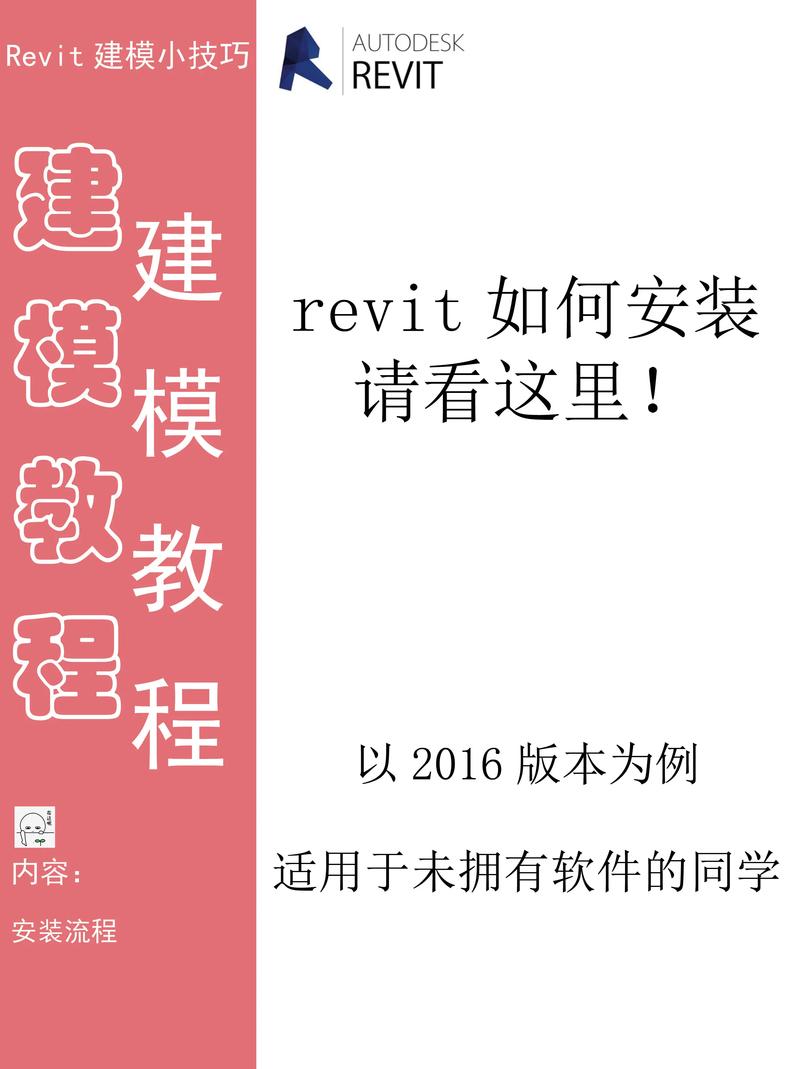
最终,Revit 的学习过程仍然需要大量实践。建议初学者通过案例练习不断深化理解,同时关注行业最新动态,掌握更多实战经验。希望本文能够成为您迈向BIM领域的一个良好起点!
BIM技术是未来的趋势,学习、了解掌握更多BIM前言技术是大势所趋,欢迎更多BIMer加入BIM中文网大家庭(http://www.wanbim.com),一起共同探讨学习BIM技术,了解BIM应用!
相关培训